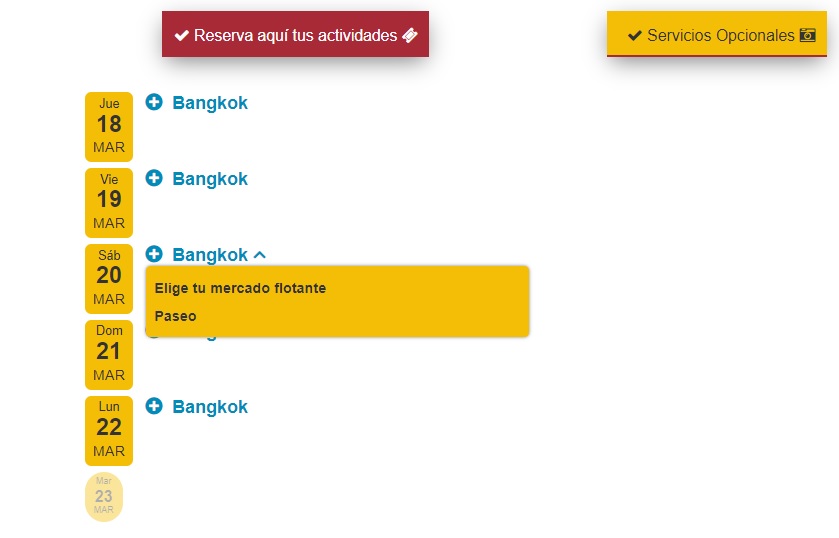Puesta en marcha Ocio XML
A tener en cuenta en OfiTour
En primer lugar hay que tener montar los productos de Ocio XML y sus contratos de costes (con sus temporadas de precios, plantillas, precios de coste sin ningún tipo de peculiaridad). Lo que si hay que tener muy en cuenta que para las publicaciones hay que hacerlo publicando estos contratos de costes como excursiones
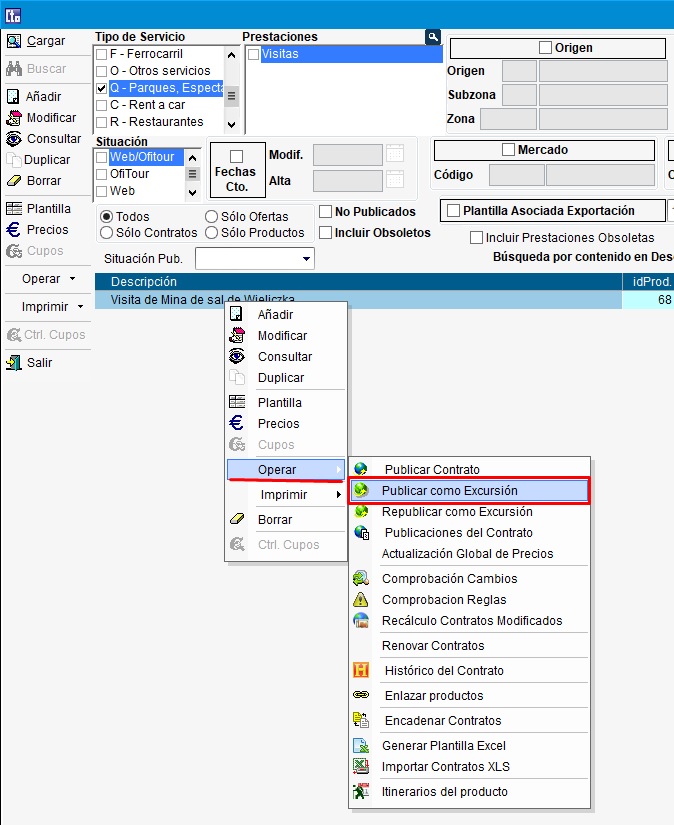
Las plantillas del contrato de costes, y por consiguiente del la excursión, ya que el contrato de costes se publica como excursión, tiene que estar configurada con líneas separadas de adultos y niños (NO puede configurarse como una sóla línea de "Personas" que tire de "P ´Adultos + niños). Ver captura de pantalla siguiente
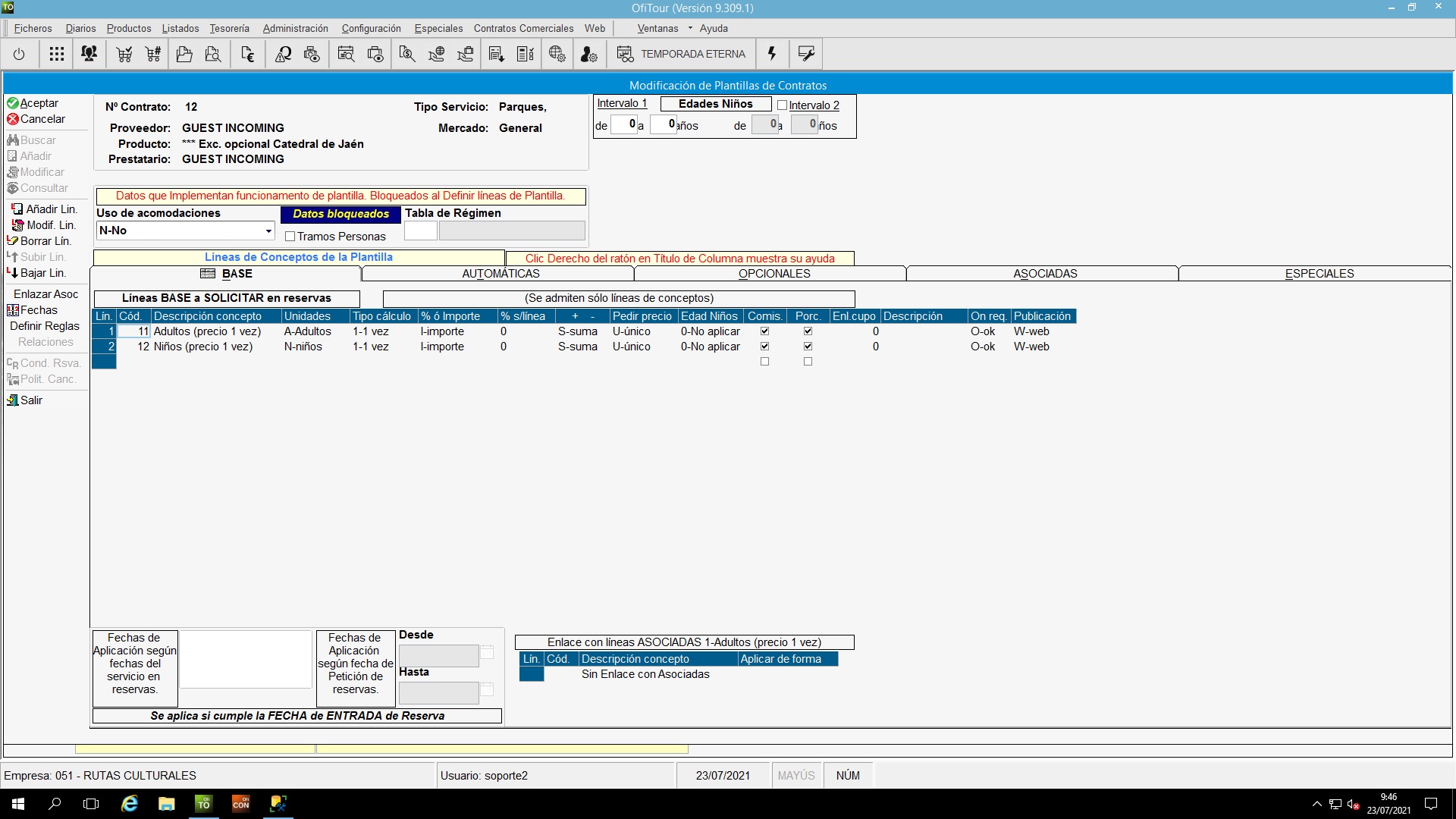
En la ficha de producto de los circuitos o paquetes en los que se vaya a vender Ocio XML, tendrá que estar marcado el check que se remarca en la siguiente captura de pantalla
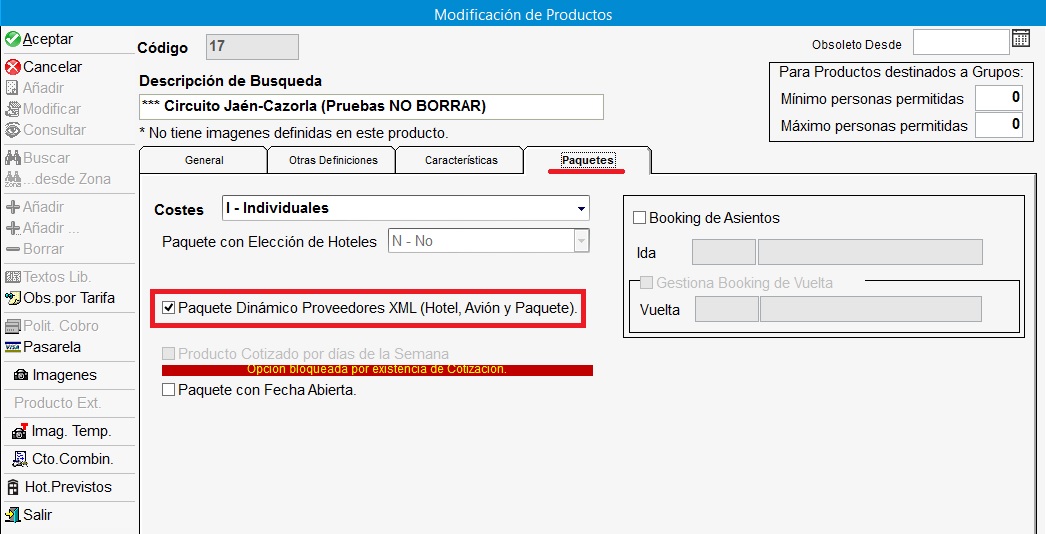
En la cotización del circuito/paquete al que queramos añadir Ocio XML, hay que añadir un sólo servicio de Ocio XML indistintamente se vayan ofrecer variso servicios de ocio, las fechas que se indiquen en este servicio da igual ya que el sistema no las tiene en cuenta para nada. Lo indicado en la descripción del servicio de la cotización, es lo que aparecerá en el encabezado del proceso de reserva. Y en el servicio habrá que marcar "Servicio con Costes de "O - Ocio" Proveedores de Servicios XML".
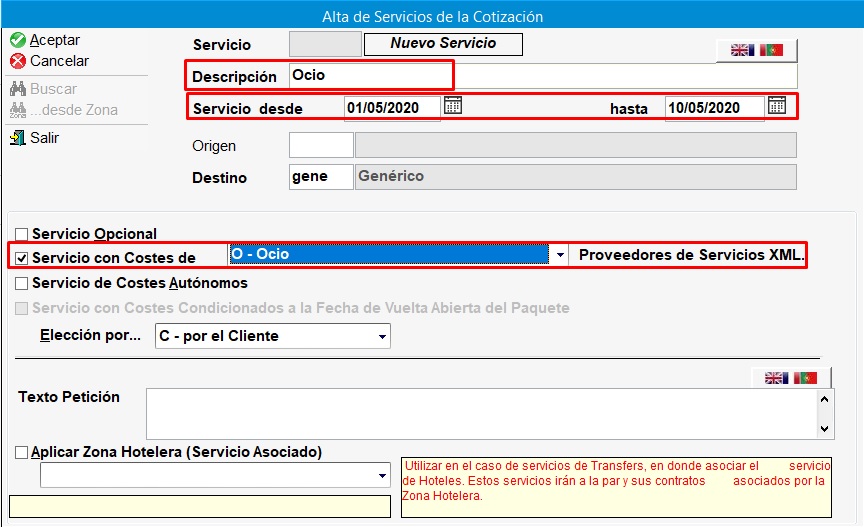
La disponibilidad de estos productos de ocio en la parte dinámica dependerá de si al contrato de costes asociado se le ha definido cupo y si hay disponibilidad del mismo. O si queremos que se puedan ofrecer servicios de ocio bajo petición, entonces en el producto donde está la publicación de la excursión, habrá que marcar el check "Permitir reservas web bajo petición"
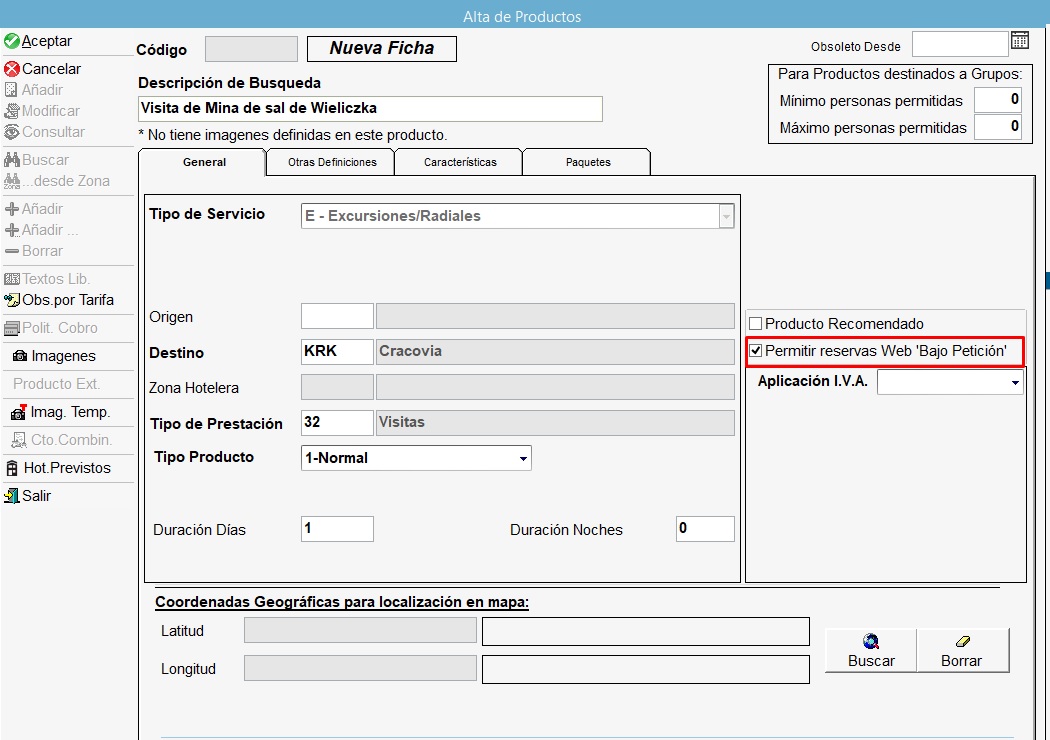
Los distintos destinos del itinerario de los productos donde se pueda reservar ocio XML, tienen que tener definidas las coordenadas geográficas, y estos destinos deben estar incluidos dentro de un superdestino. También tienen que tener indicadas coordenadas geográficas todos los destinos que estén dentro del itinerario de un paquete/circuito en el que se vaya a vender Ocio XML

Al definir el itinerario del producto donde se va a reservar el Ocio XML, se puede indicar en cada día de ese itinerario si el mismo permite reserva de Ocio XML o no, según esté marcado o desmarcado el check que se remarca en la siguiente captura de pantalla
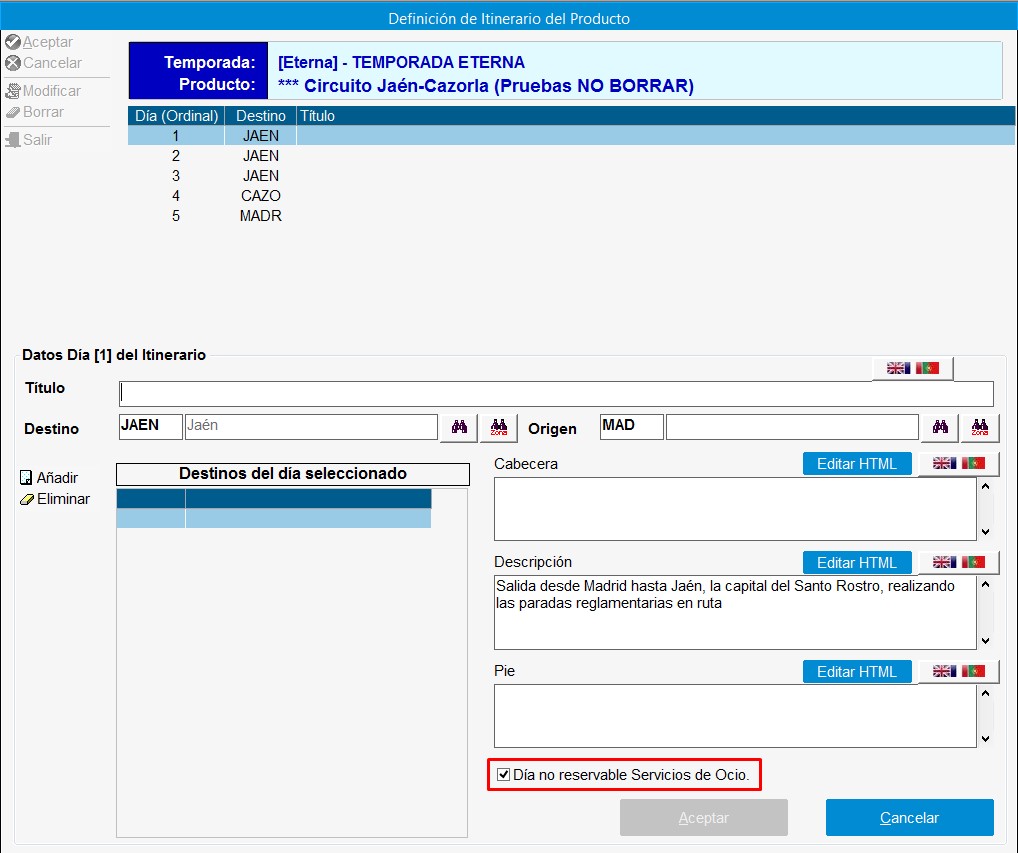
En las opciones de reserva donde se vayan a vender los paquetes/circuitos dinámicos y en donde se ofrezca el ocio xml, tendrá que tener marcado el proveedor externo que se haya definido para el ocio XML
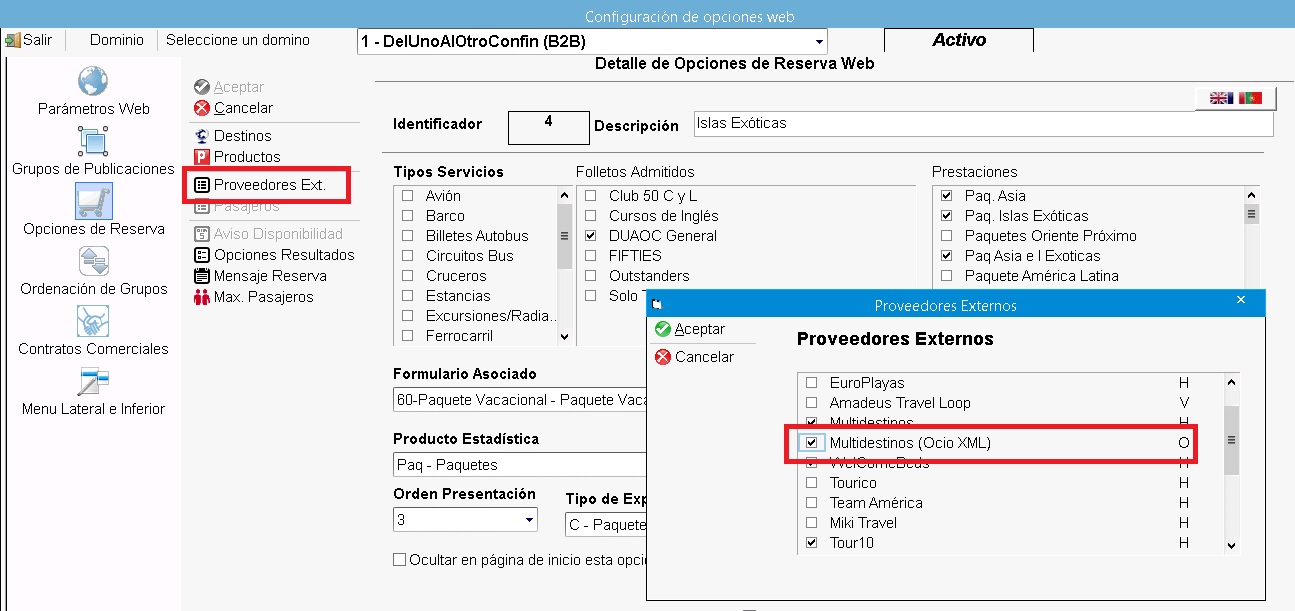
En la opción de reserva que se haya creado para el Ocio XML, hay que marcar todas las prestaciones que posteriormente se utilizarán como palabras clave a la hora de configurar el XML Ocio en el back office (más adelante en esta FAQ se explica como indicar estas palabras clave en el back office)
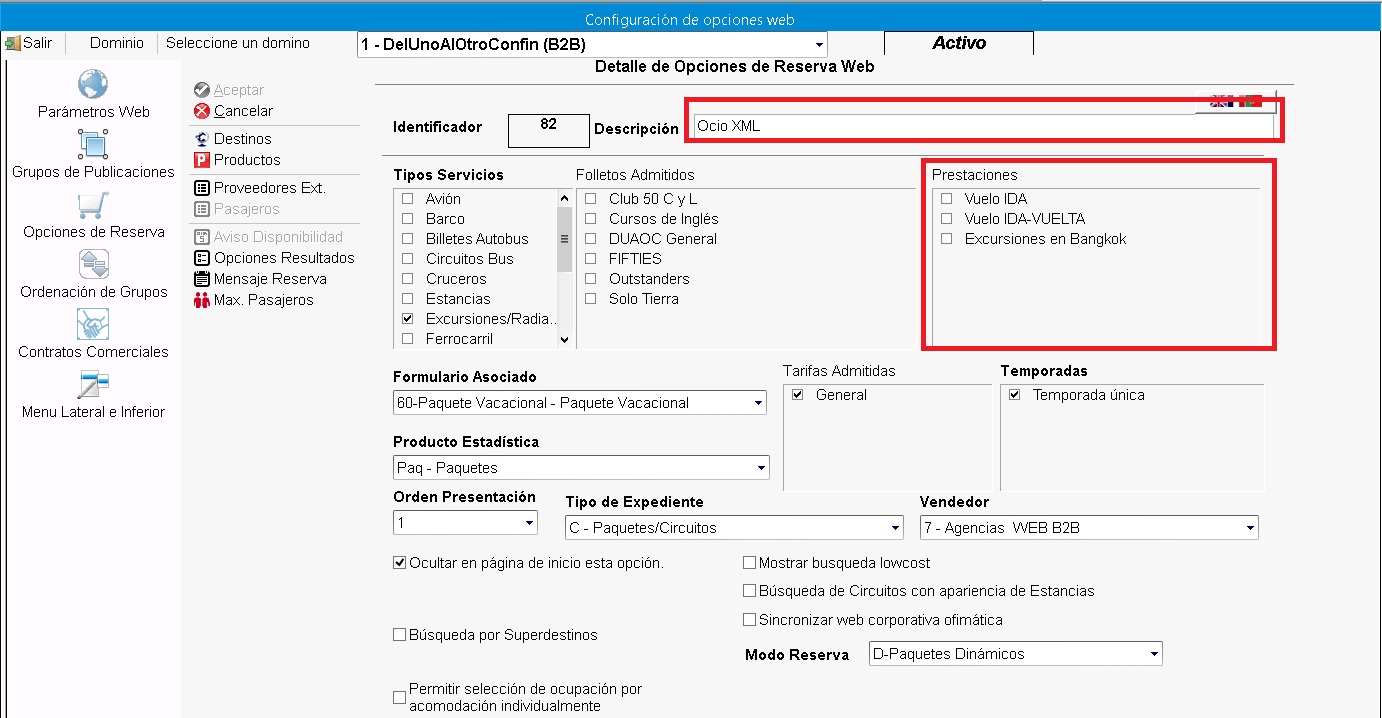
Tiene que crearse un superdestino, que se puede llamar "Ocio XML" en que se tienen que incluir todos los destinos donde se vaya a vender Ocio XML.

A tener en cuenta en el Back Office
Dentro del back office hay que acceder a cada producto en el que en su cotización se haya añadido un servicio de Ocio XML, y editar el servicio de Ocio
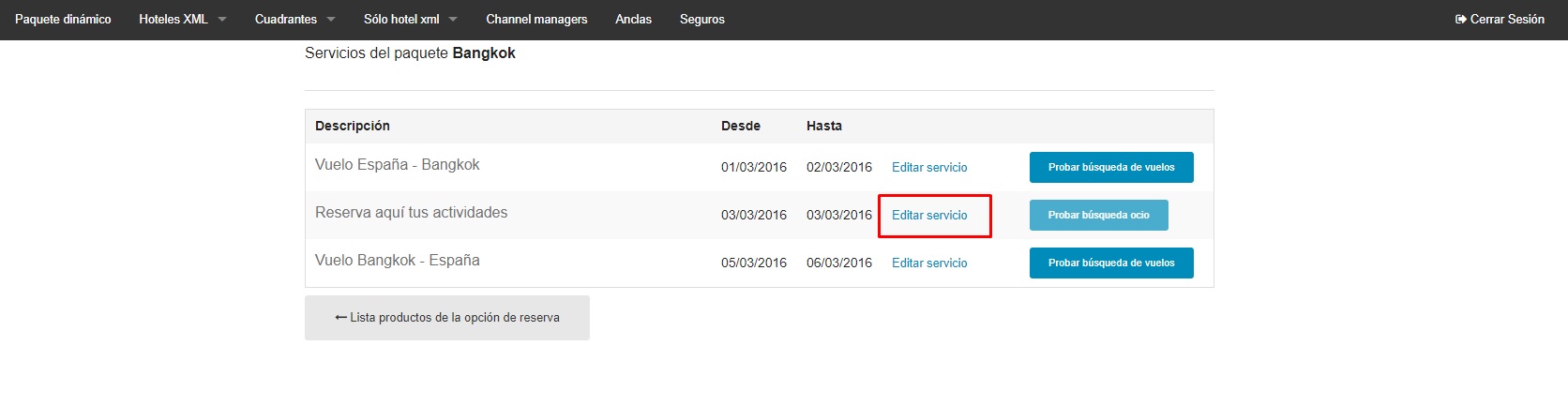
Una vez ahí podremos definir distintos grupos de ocio (por ejemplo: Entradas a museos, Actividades deportivas, Experiencias gastronómicas, ...), ya que después en la web, en el proceso de reserva el sistema diferenciará estos grupos, devolviendo para cada uno de ellos las actividades asignadas a cada cual. Para ello iremos añadiendo los distintos servicios, pulsando sobre el botón "Añadir Servicio"
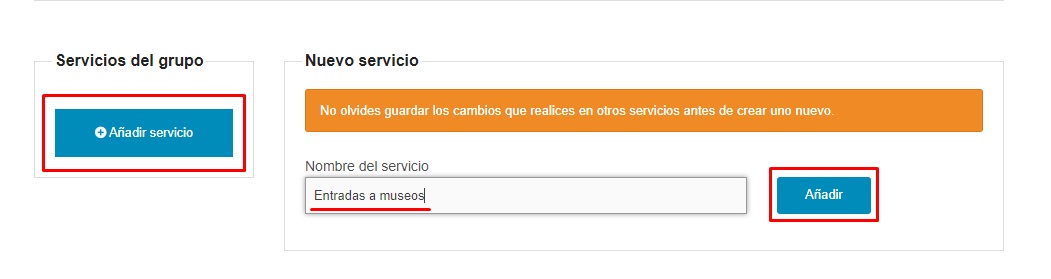
Después iremos accediendo a cada uno de los servicios de ocio creados para realizar su configuración
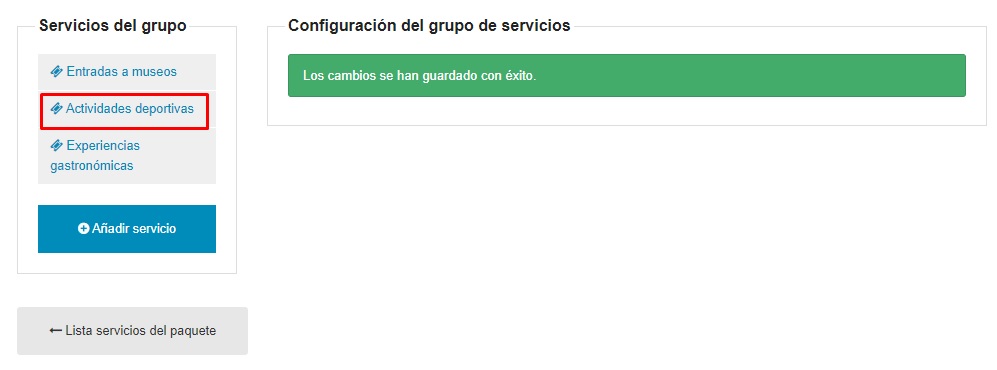
Dentro de la configuración se podrá decidir lo siguiente:
- Tratamiento del precio: Que puede ser: 1 - Precio Detallado: Se mostrará el precio de cada servicio de ocio, pero al reservarlo se unificará el precio en el mismo servicio del paquete. 2 - Precio Detallado (servicio independiente): Se mostrará el precio de cada servicio de ocio, pero al reservarlo se creará en el expediente un servicio de ocio diferenciado por cada uno que se haya reservado.
- Se podrá configurar para que se puedan elegir varias actividades diariamente o sólo una.
- Que el usuario pueda elegir actividades por los pasajeros de la reserva o unidades libremente.
- Que todos los pasajeros hagan las actividades o que se puedan elegir los pasajeros que hagan las actividades.
- Finalmente se podrán elegir los días de exclusión por la entrada y por la salida de la reserva, con el fin de no permitir al cliente que reserve actividades de ocio los días que están en vuelo.
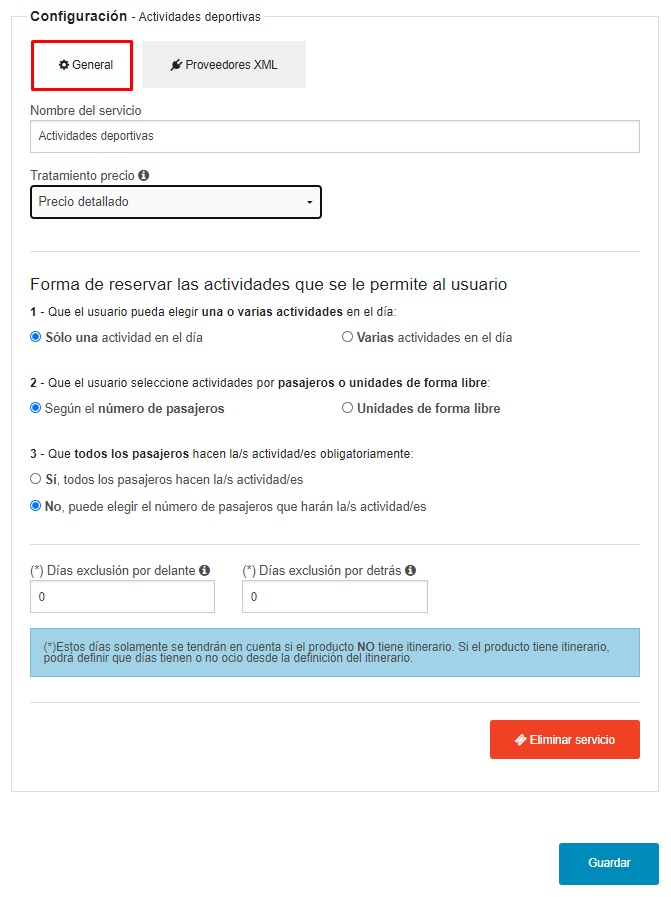
Por otro lado, hay que realizar la configuración del proveedor XML, donde hay que indicar el proveedor del que se va a obtener los resultados (normalmente sólo habrá uno, que es el que devuelve resultados de inventario propio), y habrá que indicar las distintas prestaciones de las que queramos que el sistema devuelva los servicios de ocio (si hay más de una, hay que separarlas por comas). Teniendo en cuenta que si las prestaciones indicadas no coinciden exactamente con las indicadas en ofitour, el sistema no va a devolver resultados.
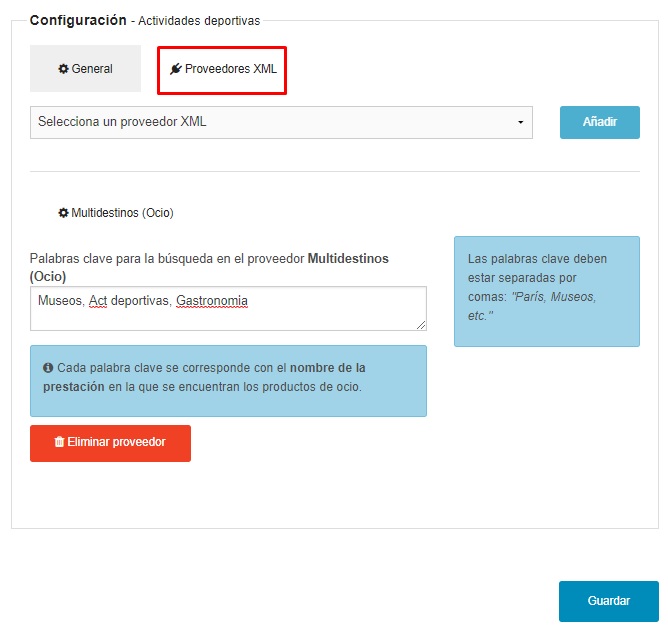
¿Cómo se presenta el ocio en la web?
En la parte dinámica donde se seleccionan vuelos, XML, hoteles XML y servicios opcionales, aparecerá una nueva pestaña para poder reservar el ocio (teniendo en cuenta que la descripción de esa pestaña será la indicada en la descripción del servicio de ocio XML que se haya incluido en la cotización del producto). Y ahí aparecerá calendario de esa reserva, sólo estando disponibles los días de ese calendario que no se hayan excluido para reservar ocio. Y para cada día se ofrecerá los distintos servicios de ocio que se pueden reservar, según la configuración realizada en el Back Office (en este caso ejemplo se ofrece elegir ocio de "Mercado flotante" y de "Paseo"